字体在哪个文件夹里 win7怎么安装新字体(两种方式)
(编辑:jimmy 日期: 2024/11/21 浏览:2)
对于系统的字体,我们一般都是作为精简系统的选择,为例节省系统盘的空间,把多余的字体都给处理掉,但是做设计师、编辑等职业因为工作需求,用到的字体会很多,所以就需要安装大量的字体。那么自己到底存放在那个文件夹呢?我们该怎么安装呢?如果您还不清楚的话,就由百事网小编格子来告诉您吧。
安装字体的方法一般有两种,一种是直接将要安装的字体文件复制到字体文件夹,另外一种是字体快捷方式安装。我们先来说说第一种方法:
1、先下载好我们需要安装的字体,如果是ZIP一类的压缩格式需要先把自己解压出来。

如果是压缩的字体文件,请先解压出来
2、把字体复制到C:\Windows\Fonts文件夹,自己就会自动安装了,如下图所示。

Win7安装字体步骤教程
第二种方法必须得在字体设置里,把允许使用快捷方式安装自己打开具体操作方法是:控制面板\外观和个性化\字体”点击“字体设置”进入字体设置界面,勾选“允许使用快捷方式安装字体(高级)(A)”,接下来我们就可以右击自己选择使用快捷方式安装了。

快捷方式安装字体
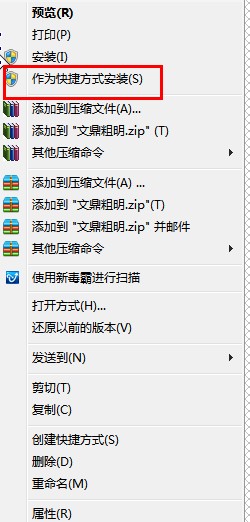
快捷方式安装字体方法
编后语:用快捷方式安装字体的唯一好处就是节省空间,因为使用“复制的方式安装字体”会讲字体全部拷贝到C:\Windows\Fonts文件夹当中,会使得系统盘变得特别大,使用快捷方式安装字体就可以节省空间了,所以小编还是比较倾向于快捷方式安装的。
类似教程:怎样更换电脑字体 教你如何更换电脑字体。